コード ビルダーでコードを組む
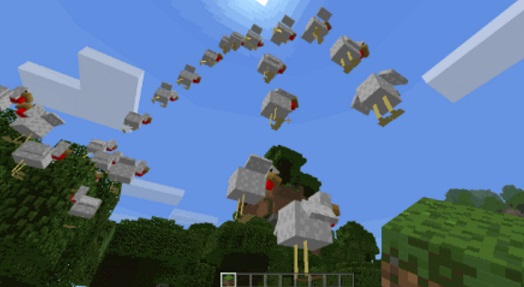
学んで試す
Microsoft MakeCode では、コード ブロックを使用して、教育版マインクラフト でのコーディングをシンプルで簡単に実現します。各ステップを完了するごとに、コーディング環境における特定の関数を詳しく学び、 教育版マインクラフト のワールドでその関数が実際にどんな結果をもたらすのかを確認できます。
MakeCode でコードを作成する各ステップでは、さまざまな色のブロックを使用します。それぞれのタイプのブロックには、パズルのピースのような特定の形があり、正しく使用した場合にのみ形が合うようになっています。一部のブロックには、数字やテキストを入力できる編集可能なフィールドがあります。このような数字やテキストは、コードが目的の結果を生成するために使用するパラメータです。
教育版マインクラフト のコード ビルダーで MakeCode を使用して、Agent に動きをつける練習をします。コードと Agent を使った建築や移動の練習は、「 チュートリアル: Agent を移動させる 」で行います。「MakeCode を使用したコーディングのチュートリアル」にアクセスする手順は、添付の PDF で参照できます。
ステップ
教育版マインクラフト をまだ開いていない場合は開き、テンプレートワールドの「 草のブロック 」に進みます。
「 C 」と入力してコード ボックスを開きます。MakeCode をクリックします。
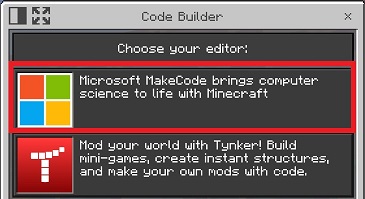
- チュートリアルを見つけ、矢印ボタンを使って [Agent の移動] までスクロールします。
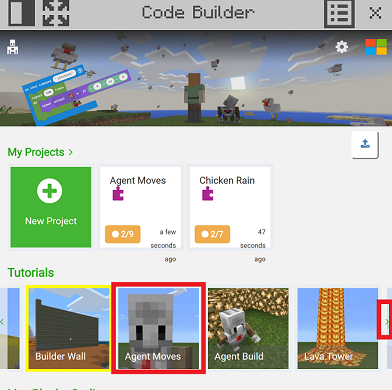
- チュートリアルはブロック、Python、Javascript で使用できます。[ブロックのチュートリアル開始] を選択します。
![コード ビルダーで使用するオプションのスクリーンショット、[ブロックのチュートリアル開始] を選択した状態。](../../mec/minecraft-introduction-to-coding-jp/media/minecraft-blocks-tutorial.png)
- チュートリアル内の指示に従って、Agent を移動させます。
試す
教育版マインクラフト のコード ビルダーで MakeCode を使用して、ワールドに少し生き物を追加します。ここでは、ニワトリをスポーンさせましょう... たくさんのニワトリを!!
ステップ
教育版マインクラフト をまだ開いていない場合は開き、テンプレートワールドの**「草のブロック」**に進みます。
「C」と入力してコード ボックスを開きます。MakeCode を選択します。
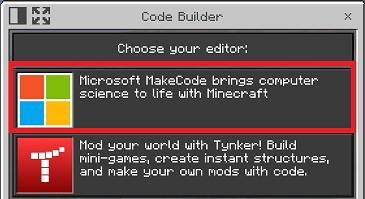
- [ チュートリアル : ニワトリの雨 ] を選択します。
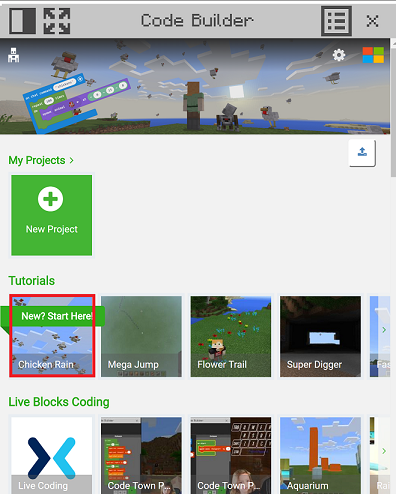
- ここでもチュートリアルはブロック、Python、Javascript で使用できます。[ブロックのチュートリアル開始] を選択します。
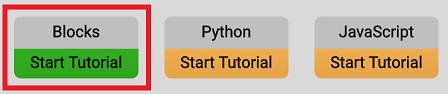
- チュートリアル内の指示に従って、ニワトリの雨を降らせましょう! 各ブロックの機能、ブロックの色と編集可能なフィールドをメモします。
任意:
今 MakeCode で完成させたニワトリの雨のコードに、バリエーションをつけてみましょう。「C」を押してコード ビルダーのウィンドウに戻り、「ブロック」を変更したり、既にあるブロックに使用されているパラメータを変更したりして、コードの動作を変えてみます。
このシンプルなコードで次のようなバリエーションを試してみます。
- 別の動物を使用
- 別のスポーン地点に作成
- スポーンする動物の数
- 上記のパラメータを任意に組み合わせる
- さらに「チャット コマンド」を追加して新しいコードを作る
考える
MakeCode でコード ブロックを実行したあとは、次の問いについて考えてみましょう。
- 何か難しかったことやうまくいかなかったことはありましたか?
- 生徒が同様のことを感じたときのために、どのような準備をすればいいでしょうか?